认识Windows临时文件是为了更好的删除它
认识Windows临时文件
Windows操作系统中的临时文件夹是一处容易被忽视的地方,然而,它对电脑性能和磁盘空间利用有着相当的影响。本文将为大众网友科普关于Windows C盘临时文件的知识,包括Windows临时文件可以清理吗、Windows临时文件夹在哪等相关知识
Windows临时文件是什么?
Windows临时文件,也就是C盘临时文件,它是Windows系统在运行过程中产生的一些临时性的文件,它们通常用于存储一些程序或操作的中间数据,或者保存一些系统或用户的配置信息。C盘临时文件的扩展名通常是.tmp、.bak、.old等。

Windows临时文件有什么作用?
Windows临时文件有以下几个作用:
提高系统或程序的运行效率。例如,在安装或卸载程序时,系统会在临时文件夹中创建一些安装包或日志文件,以便快速完成操作。
防止数据丢失或损坏。例如,在编辑文档或图片时,系统会在临时文件夹中保存一些自动备份或恢复文件,以防意外关闭或崩溃导致数据丢失。
保留用户的偏好设置。例如,在浏览网页时,浏览器会在临时文件夹中缓存一些网页内容或Cookie,以便下次访问时加载更快或保持用户登录状态。
Windows临时文件可以清理吗?
在系统中存储中侵占了不少地盘的Windows临时文件可以清理吗?可以,并建议定期清理。清理Windows C盘临时文件也有着很多重好处:
首先,它可以释放磁盘空间,使您的计算机更加高效。
其次,定期清理临时文件可以减少系统崩溃、错误和其他问题的发生。
最后,清理过程还可以保护隐私,避免个人信息泄露。
Windows临时文件夹在哪?
要先删除它们,首先得知道Windows临时文件夹在哪。一般而言,Windows系统中有以下几个主要的临时文件夹:
Windows临时文件夹:存放系统或程序产生的一般性的临时文件。默认位置是C:\Windows\Temp。
用户帐户临时文件夹:存放用户帐户产生的个性化的临时文件。默认位置是C:\Users[用户名]\AppData\Local\Temp。
IE浏览器缓存:存放IE浏览器产生的网页内容或Cookie等缓存文件。默认位置是C:\Users[用户名]\AppData\Local\Microsoft\Windows\INetCache。
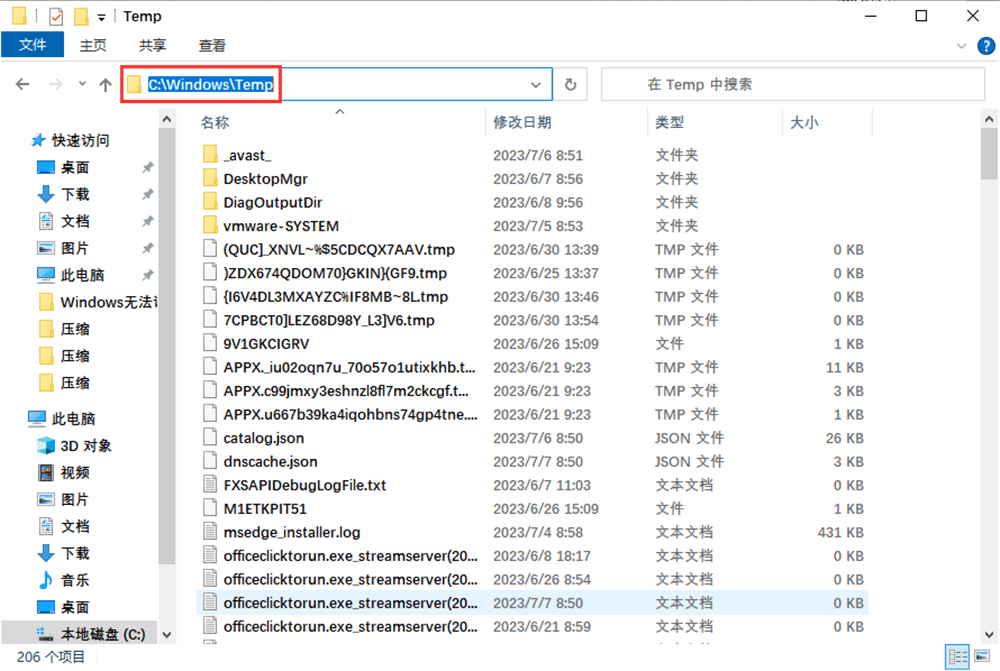
如何清理Windows临时文件?
清理Windows临时文件有以下几种方法:
使用磁盘清理工具
这是Windows系统自带的一个工具,可以清理系统或浏览器的临时文件。操作步骤如下:
1. 在任务栏上的搜索框中,键入“磁盘清理”,并从结果列表中选择“磁盘清理”。
2. 选择要清理的驱动器,然后选择“确定”。
3. 在“要删除的文件”下,选择要删除的文件类型。要获取文件类型的说明,请选择它并确定。
4. 如果需要释放更多C盘空间,还可以删除系统文件:在“磁盘清理”中,选择“清理系统文件”。选择要删除的文件类型,并确定。
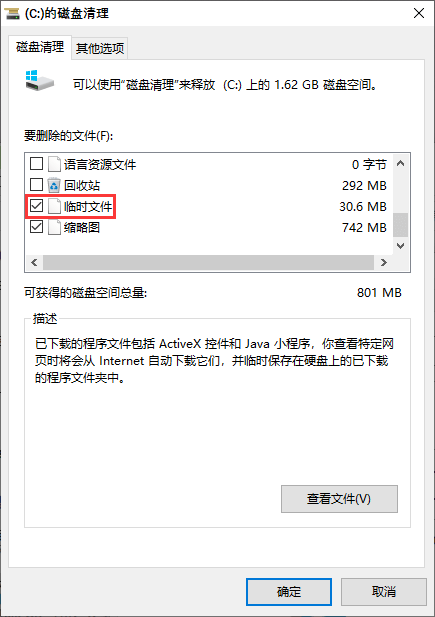
使用手动删除方法
这是一种简单直接的方法,可以清理任意位置的临时文件。操作步骤如下:
1. 打开资源管理器,定位到要清理的临时文件夹。
2. 按下键盘上的Ctrl+A键,选中全部临时文件,右键点击,在右键菜单中点击:删除。
3. 可能出现少数或个别临时文件正在使用中,无法删除的现象,跳过可以了(注销系统或电脑重启后可以删除)。

使用第三方软件
可以清理多种类型的临时文件。例如,CCleaner是一款免费的系统优化和隐私保护软件,可以清理Windows临时文件、浏览器缓存、注册表错误等。操作步骤如下:
1. 下载并安装CCleaner软件。
2. 打开CCleaner软件,选择“清理”功能。
3. 在左侧栏中勾选要清理的项目,在右侧栏中查看要清理的内容和空间。
4. 点击“运行清理器”按钮,开始清理临时文件。
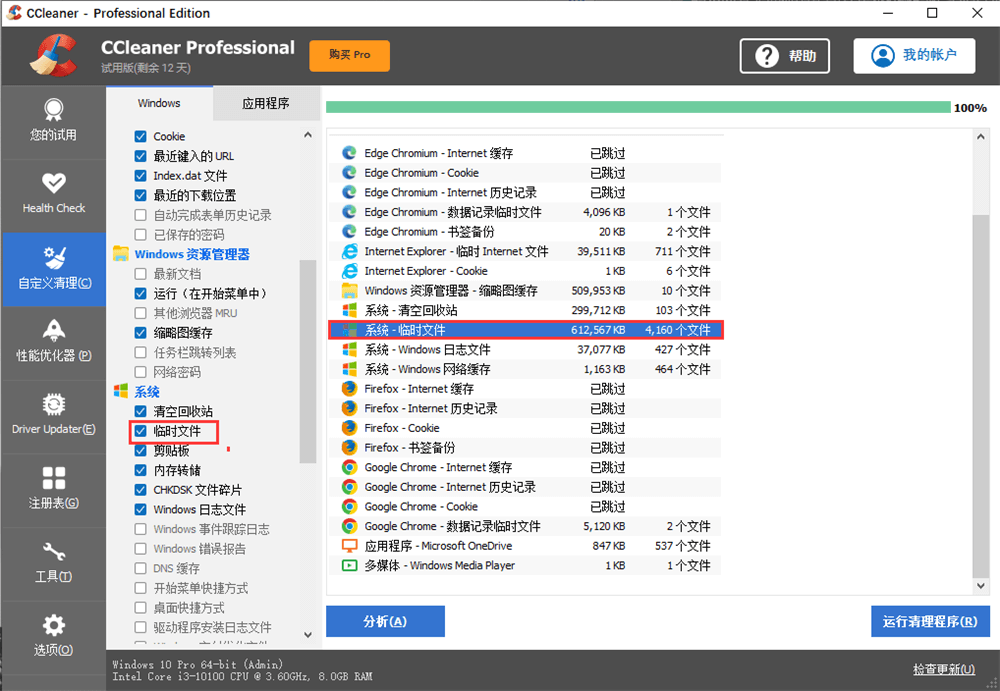
结论
以上就是关于“Windows临时文件夹在哪”,“Windows临时文件可以清理吗”等问题的全部分享了。Windows C盘临时文件是Windows系统在运行过程中产生的一些临时性的文件,它们有一定的作用,但也有一些缺点。Windows临时文件可以清理,并且建议定期清理,可以使用磁盘清理工具、手动删除方法或第三方软件来清理Windows临时文件。
